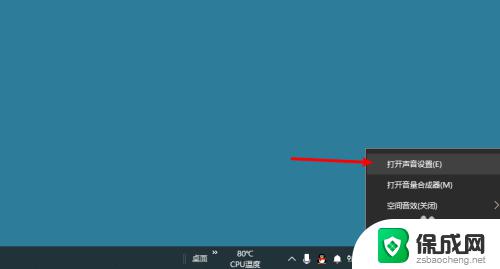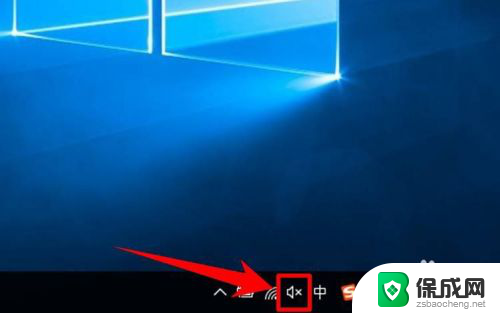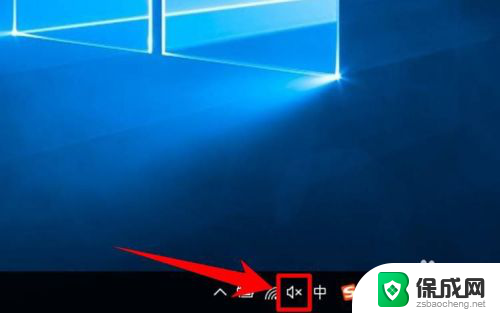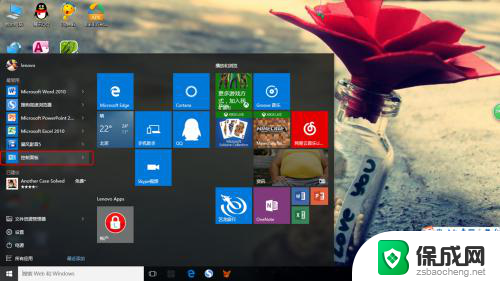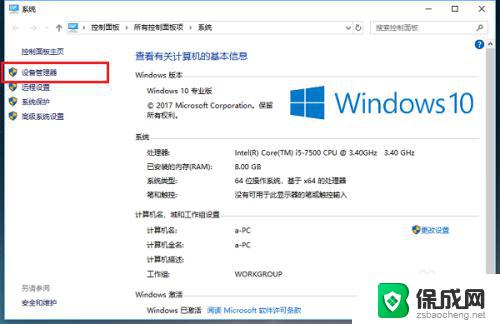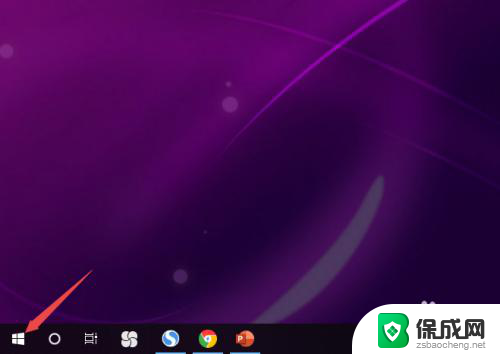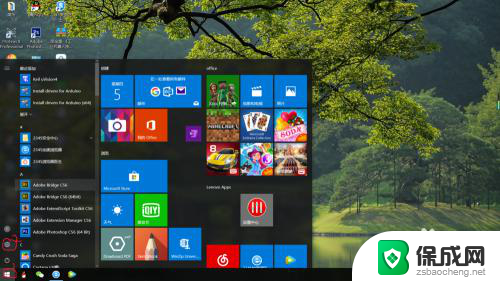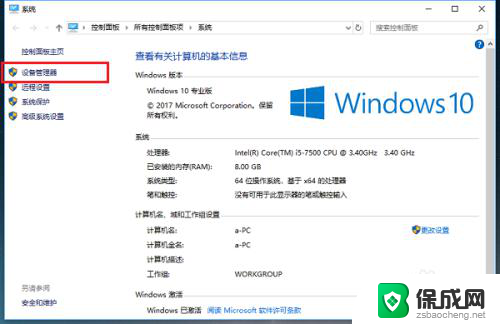玩游戏为什么没声音 win10电脑打游戏没有声音怎么办
当我们在玩游戏时,突然发现没有声音会让整个游戏体验变得索然无味,有时在Windows 10电脑上玩游戏却遇到了这个问题,这不禁让人感到困惑。为什么在Win10电脑上玩游戏会没有声音?我们该如何解决这个问题呢?在本文中我们将探讨这个问题并提供一些解决方案。无论您是一个游戏爱好者,还是仅仅想在电脑上玩几局游戏来放松心情,相信这些解决方案都将对您有所帮助。
方法如下:
1.在我们确定游戏内声音开启的前提下跟着小编的脚步走,首先我们在自己的电脑桌面下方一排工具栏中找到扬声器按键。
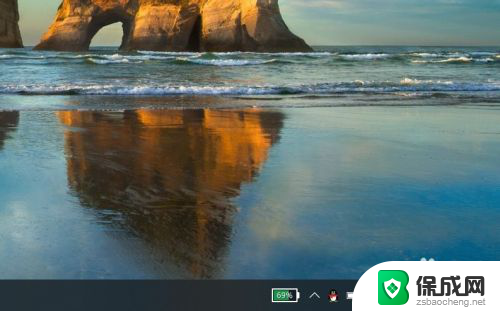
2.找到后点击打开,如果我们玩游戏局内音效都打开时。那么就是因为电脑本身的扬声器声音太小,所以我们调节即可。
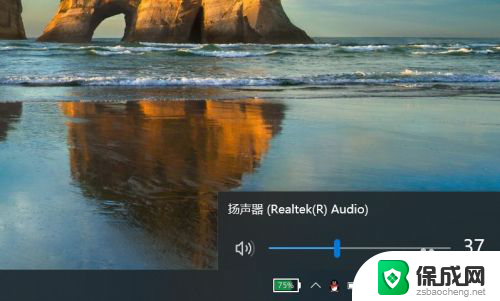
3.或者在电脑开始中打开,在其中找到设置图标。然后打开,在设置中我们可以看到有系统,个性化,设备等等,我们选择系统打开。
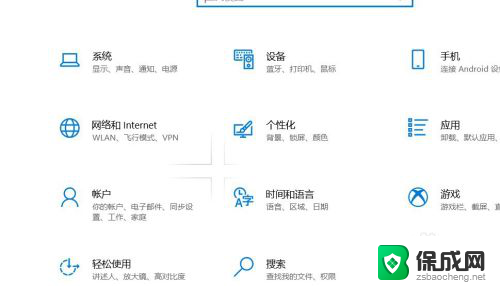
4.在系统中,我们可以看到有声音调节,系统中的声音调节一般都在靠前位置。找到声音调节后,点击进行调节扬声器的声音大小即可,
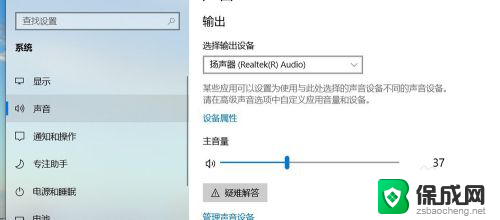
5.
在系统的声音调节的下方,还可以找到应用音量和设备首选项,在其中进行调节主声音和其他所有声音的修改调整。
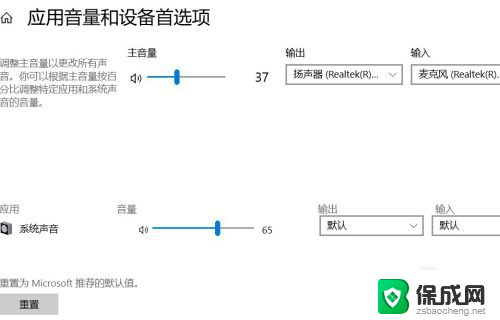
以上就是为什么玩游戏没有声音的全部内容,如果遇到这种情况,你可以按照以上操作进行解决,非常简单快速,一步到位。